はじめてのe-Taxの登録
どうもです。令和2年度分の確定申告は
電子申請にしてみようと思い手順をまとめてみました。
なぜe-Taxにしたのか、理由としては以下の通りです。
これまでは
青色申告することで特別控除が65万円所得から差し引ける仕組みでした。
令和2年度から「e-Taxで確定申告」、つまりウェブ上・スマホで確定申告で特別控除が65万円となりました。
じゃあ、これまでの郵送や役所で手続きしてた人がそのままだと
特別控除は55万円となります。10万円は実に大きい・・・・ので対応できるものは対応してみます。
手順まとめを書こうとしたのは自分がこうなったからです・・・・
(推奨してるはずなのに初心者には不十分な案内だなって感じました)
![]()
事前準備
・PC(Windows)で操作します。
・マイナンバーカード(※通知カードの紙ではありません)
・ICカードリーダー(ヨドバシカメラとかで3000円ぐらいで買えます)
※追記:カードリーダーがない場合はIC対応のスマートフォンで
マイナポータルAPというアプリからマイナンバーカードを読み取ることができます!
手順
まずe-Taxにアクセスします。
https://www.e-tax.nta.go.jp/

普段は紙ベースで納税や税務署にお世話になっていますが
オンラインは初めての利用者なので・・・アカウントを作らないといけません。右上にあるログインを押しましょう。

ここからもうフローが非常に分かりづらいですが
受付システムのログイン画面へを押してください。

受付システム画面に入ると・・・
マイナンバーカードのお持ちの場合の項目で
マイナンバーカードの読み取りへを押してください。

※事前にインストールがあると思うのでchromeの拡張機能にいれます。
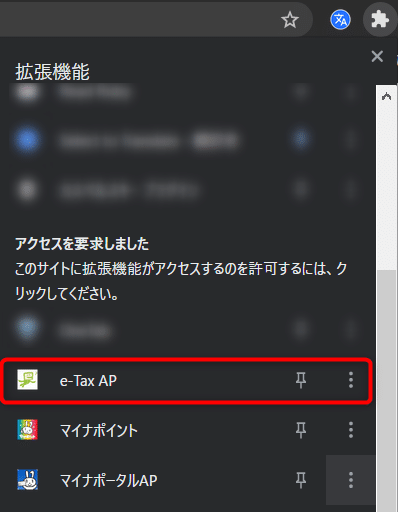
ICカードリーダーをPCに接続しマイナンバーカードの読み取りボタンを押してください。

古かよってぐらいのウィンドウが表示されるのでパスワードを入力してください。

次に暗証番号等入力です。
空欄を埋めていきます入力後スクリーンショット取っておくと良いと思います。※赤字で注意すべきポイントを書いてます。

進むと確認画面になります。

最後に通知画面が別ウィンドウで表示されます。
ここで利用者識別番号と暗証番号が発行されました!!(やったー)
※番号自体メールで発行されないので・・・キャプチャー必須です!

最後に登録しているメールアドレスに税務署からのお知らせ通知が届きます。下部のほうにメールの到着確認のリンクがありますので踏みます。
※リンクには有効期限があるのでなるはやでアクセスしましょう。

最後にログインが確認できれば完了です!
利用しているクラウド型確定申告ソフトと紐づければOKですね★
以上お疲れ様です。
この記事が参加している募集
この記事が気に入ったらサポートをしてみませんか?
